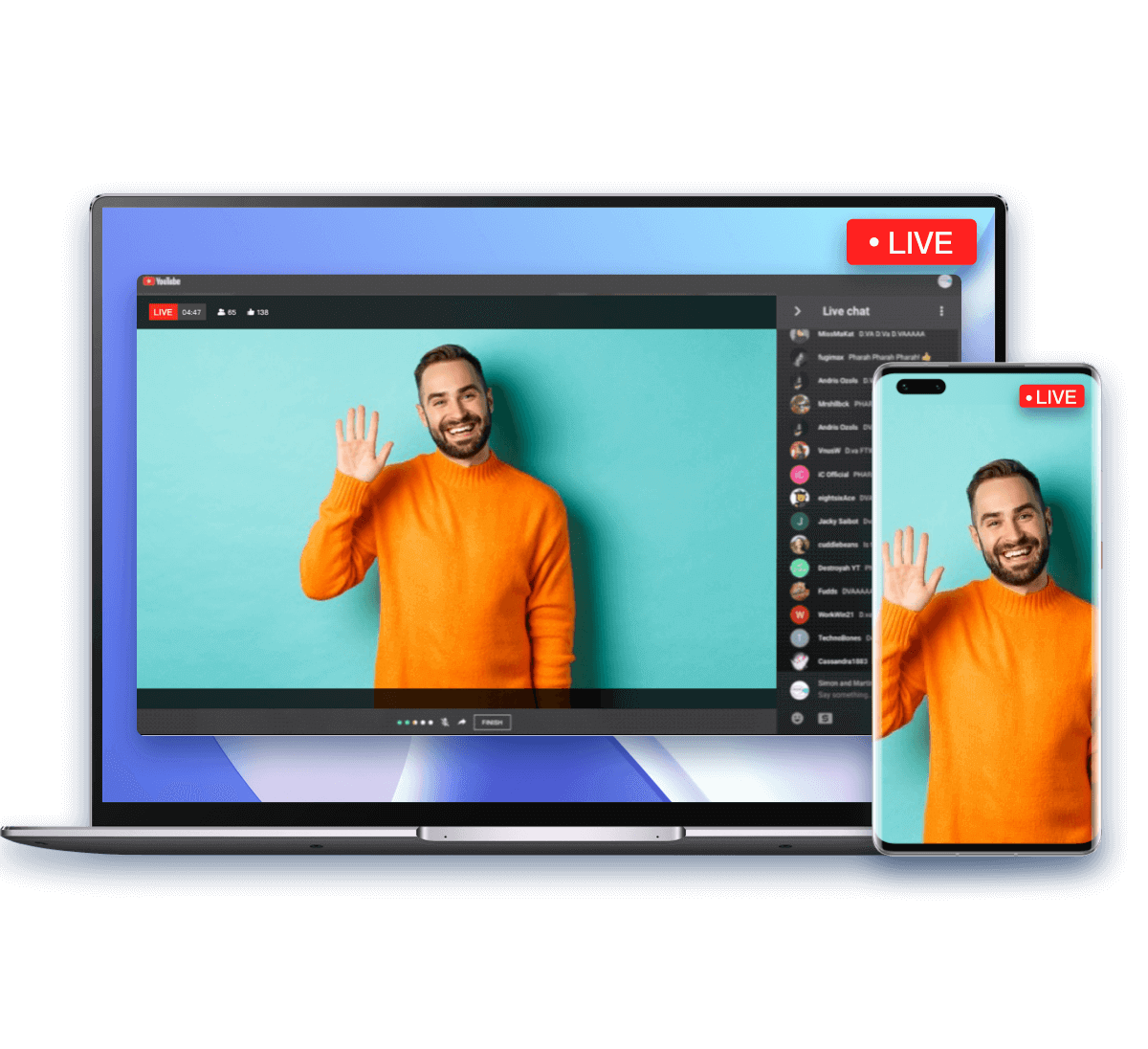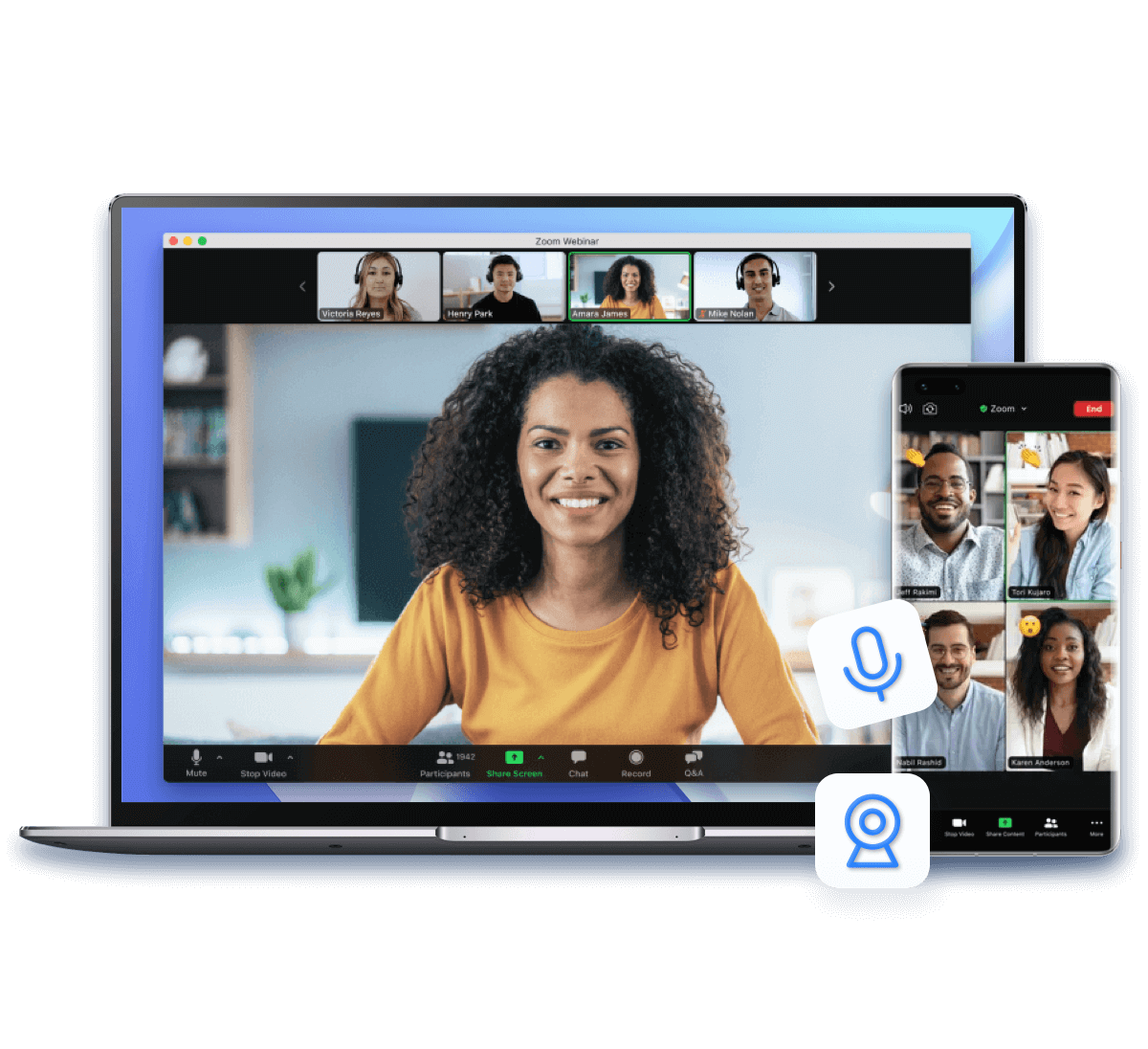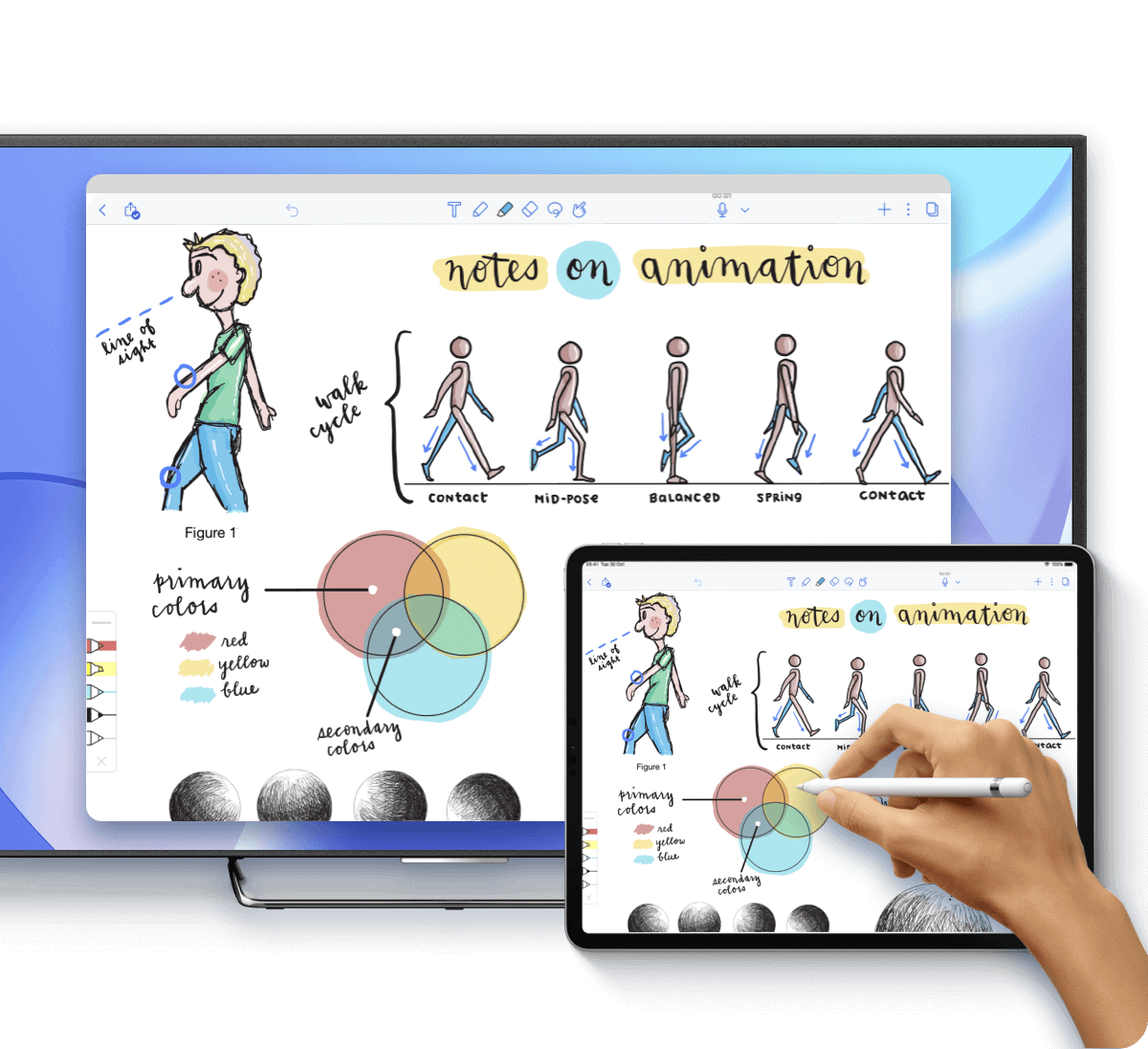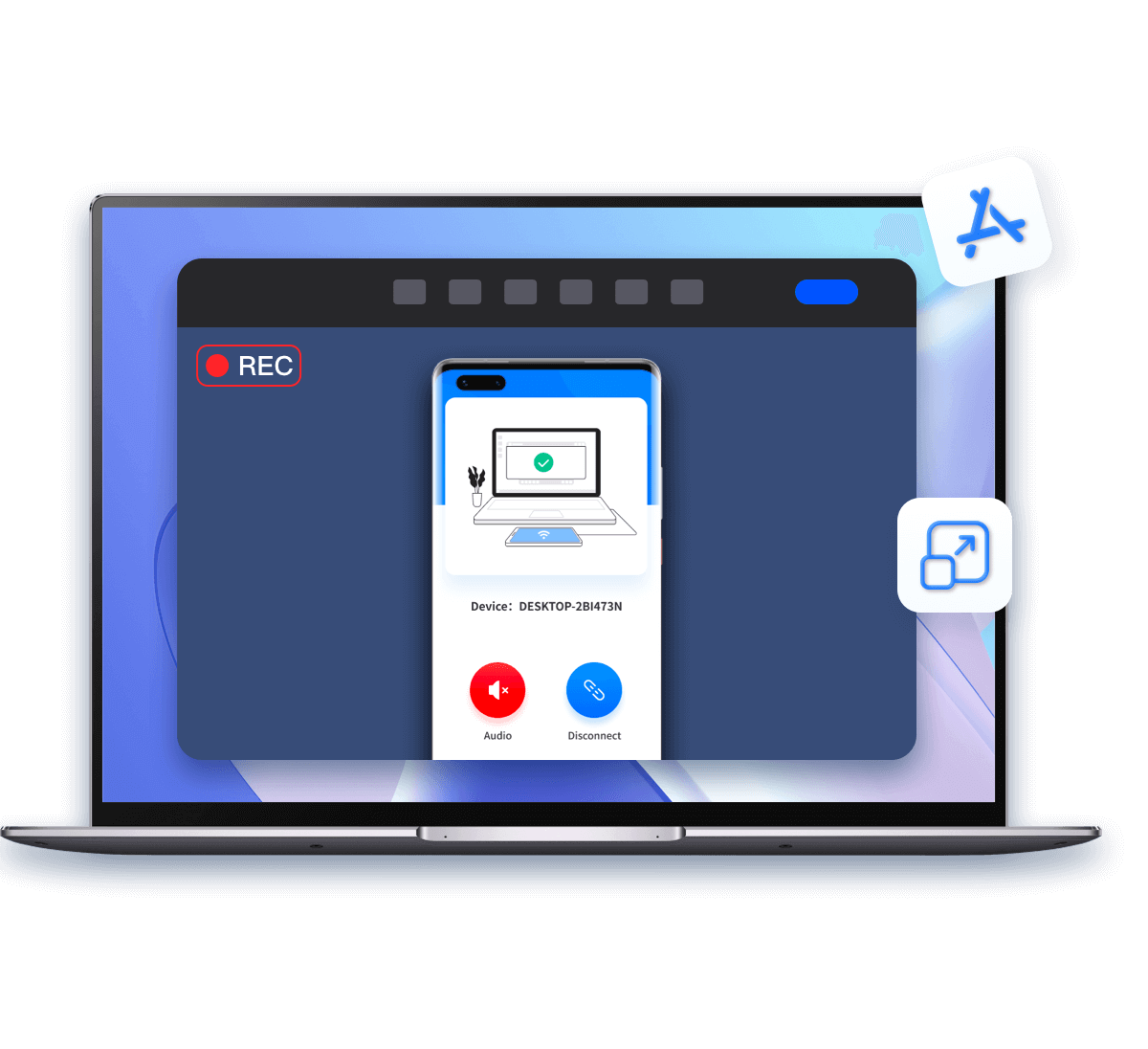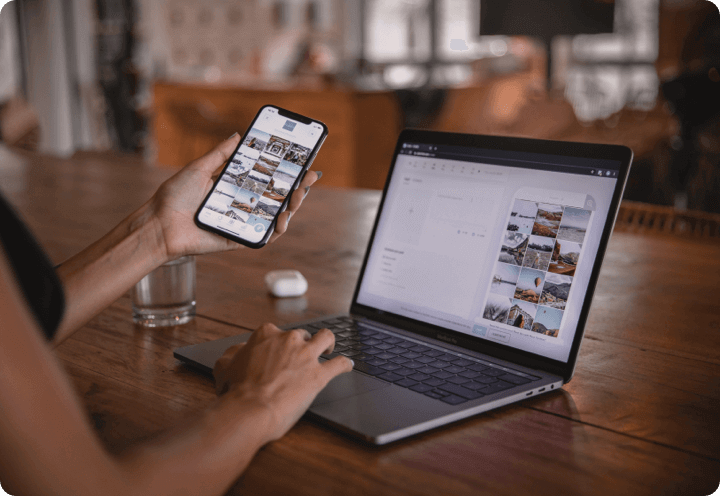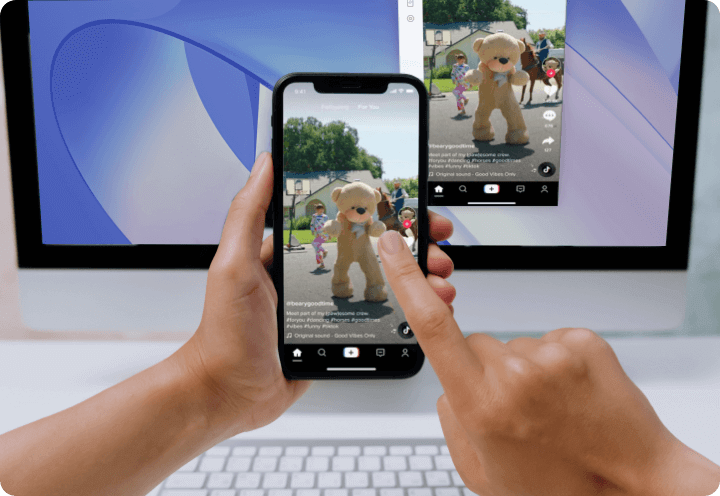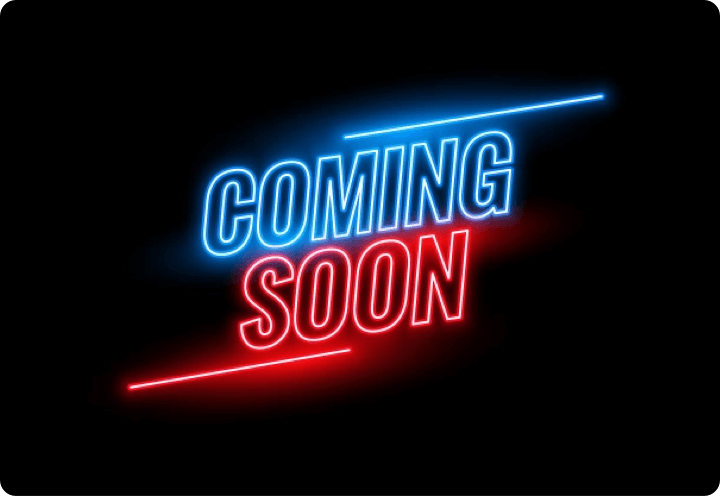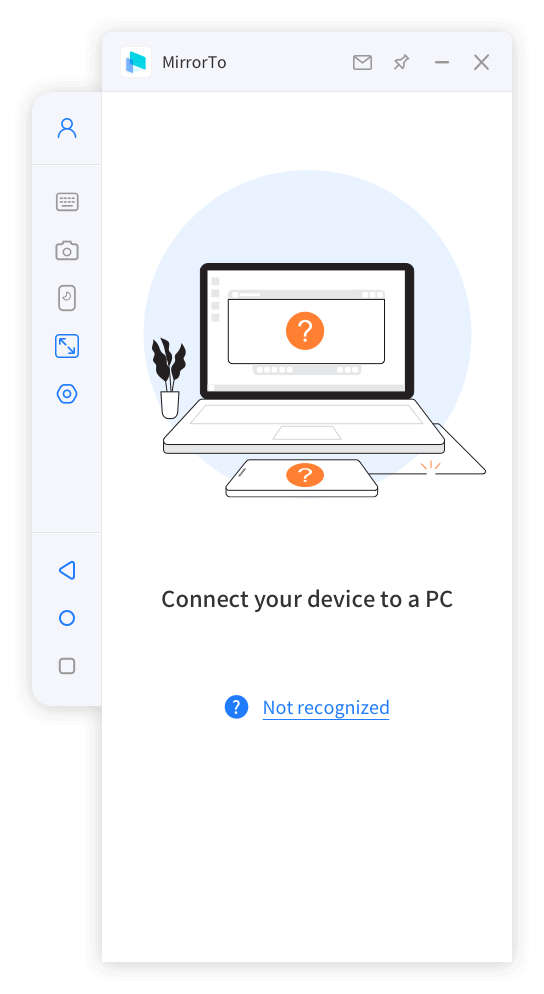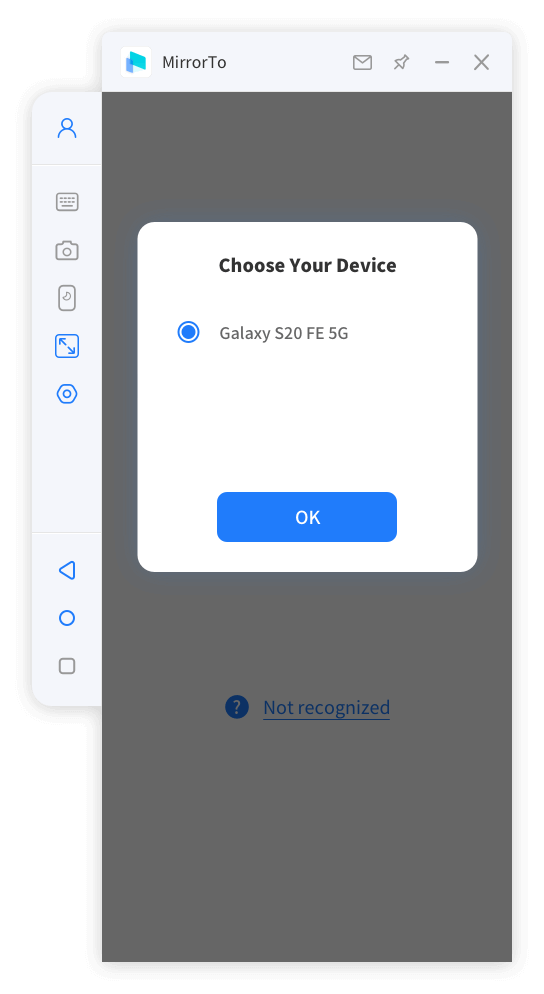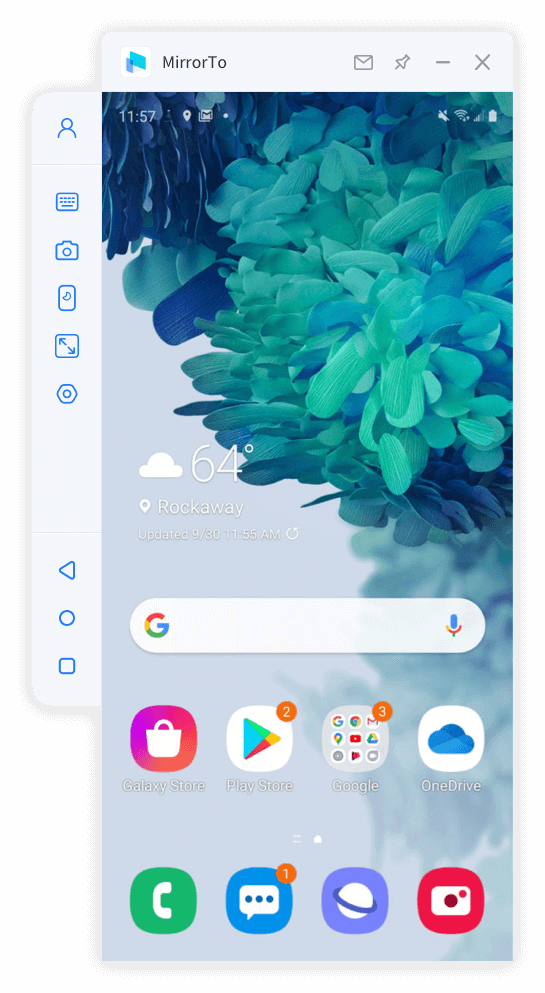สนุกกับเกมบน iPhone / Android บนคอมพิวเตอร์ของคุณ
การแสดงผลที่ยอดเยี่ยมสำหรับการเล่นเกมที่ยอดเยี่ยม
- ใช้แป้นพิมพ์เกมเพื่อควบคุมหน้าจอโทรศัพท์เพื่อให้ได้รับประโยชน์มากขึ้น
- หน้าจอขนาดใหญ่ให้ความรู้สึกมีชีวิตชีวาเมื่อเล่นเกมบนพีซี
- บันทึกเกมจะถูกบันทึกโดยอัตโนมัติบนสมาร์ทโฟนของคุณ
เพลิดเพลินไปกับความตื่นเต้นของสนามรบ
- มีหน้าจอขนาดใหญ่เมื่อเล่นเกมแอคชั่นผจญภัย
- สัมผัสประสบการณ์ภาพที่ยอดเยี่ยมด้วยคุณภาพหน้าจอที่มีความคมชัดสูง
- ใช้ท่าทางร่วมกันโดยใช้แป้นพิมพ์และเมาส์
แชร์หน้าจอ iOS และ Android บนคอมพิวเตอร์ในสถานการณ์ต่างๆ
สิ่งที่ทำให้ MirrorTo เป็นแอปสะท้อนหน้าจอที่ดีที่สุด
ด้วยเทคโนโลยีขั้นสูง iMyFone MirrorTo สามารถช่วยให้คุณออกอากาศโทรศัพท์ iPhone/Android บน Windows ได้อย่างง่ายดาย
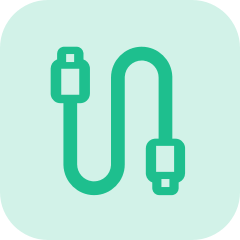
การเชื่อมต่อที่เสถียร
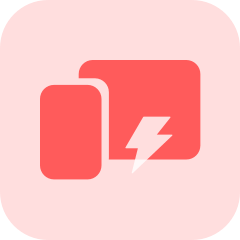
มิเรอร์อย่างคล่องแคล่ว
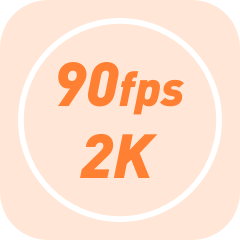
ความคมชัดสูง
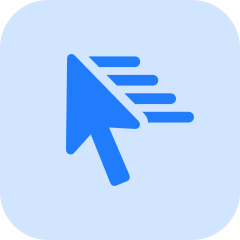
ใช้งานง่าย
ทดลองใช้ฟรี VS เวอร์ชันเต็ม
| ฟังก์ชั่น | ทดลองใช้ฟรี ฿0 |
เวอร์ชันเต็ม ฿360 |
|---|---|---|
| การบันทึกหน้าจอสมาร์ทโฟน | เพียง 1 นาที | ไม่จำกัด |
| ความละเอียดหน้าจอและคุณภาพการบันทึกหน้าจอ/อัตราเฟรม (Android) | 1080P/480P/30FPS | 2K/1080P เอชดี/60FPS |
| การป้อนข้อมูลด้วยเสียงของสมาร์ทโฟน Android/คีย์แมป/การถ่ายโอนไฟล์ | ||
| การควบคุมเมาส์สำหรับโทรศัพท์ iPhone และ Android | ||
| ลบลายน้ำ | ||
| การทอยด้วยคลิกเดียว (รองรับ Pokemon GO) | ||
| รองรับการถ่ายทอดสด | ||
ฟังเสียงจากผู้ใช้ทั่วโลก
-
เวอร์ชัน Android ที่รองรับ Android 6.0 ขึ้นไป
-
อุปกรณ์ Android ที่รองรับ Samsung, Google Pixel, Huawei, LG, Sony, Oppo, Vivo, Xiaomi, OnePlus, Motorola ฯลฯ
-
เวอร์ชัน iOS iOS 7 ขึ้นไป รวมถึง iOS 18
-
เวอร์ชัน iPhone iPhone ทุกรุ่น รวมถึงรุ่น iPhone 16
iPad Air, iPad mini, iPad Pro และ iPad ทุกรุ่น
-
CPU Windows: 1GHz (32 บิตหรือ 64 บิต) หรือสูงกว่า Mac: Intel 1GHz หรือสูงกว่า
-
พื้นที่ฮาร์ดดิสก์ พื้นที่ว่าง 200 MB ขึ้นไป
-
RAM Windows: 256 MB ขึ้นไป (แนะนำ 1024MB) Mac: 512 MB ขึ้นไป
-
ระบบปฏิบัติการคอมพิวเตอร์ Windows:Win 10/8.1/8/7
คำถามที่พบบ่อยและประเด็นร้อน
FAQs:
ขั้นตอนที่ 1 ขั้นแรกให้ใช้สายเชื่อมต่อคอมพิวเตอร์และโทรศัพท์มือถือ ลองใช้พอร์ต USB หลายพอร์ตบนเดสก์ท็อป
ขั้นตอนที่ 2 เปลี่ยนการขนส่ง USB จากการชาร์จเท่านั้นเป็นการขนส่งไฟล์ และ Huawei ควรเปลี่ยนเป็น (MTP)
ขั้นตอนที่ 3 หลังจากทำตามขั้นตอนข้างต้นแล้ว ให้ตรวจสอบว่าคอมพิวเตอร์รู้จักโทรศัพท์มือถือของคุณหรือไม่ หากทำได้ คุณสามารถเริ่มขั้นตอนต่อไปได้ หากไม่สามารถทำได้ คุณต้องเปลี่ยนสายเคเบิลข้อมูลหรือพอร์ต USB
ขั้นตอนที่ 1. เปลี่ยนสาย USB หรือพอร์ต USB ของคอมพิวเตอร์
ขั้นตอนที่ 2 ตรวจสอบโหมดการเชื่อมต่อของโทรศัพท์ หากเป็นโหมดการชาร์จ USB โปรดเปลี่ยนเป็นโหมดถ่ายโอนไฟล์หรือโหมด MTP หรือ PTP
ขั้นตอนที่ 3 จากนั้นทำตามคำแนะนำของแอปเพื่อเปิดการแก้ไขข้อบกพร่อง USB และดำเนินการต่อ
หมายเหตุ: หากวิธีนี้ยังไม่ได้ผล คุณอาจต้องติดตั้งไดรเวอร์ที่ถูกต้องสำหรับโทรศัพท์ Android ของคุณ
โทรศัพท์ของคุณอาจแจ้งให้คุณอนุญาตคอมพิวเตอร์เครื่องนี้ หากเป็นกรณีนี้ โปรดคลิก "ตกลง/อนุญาต"
หากคุณเปิดการแก้ไขข้อบกพร่อง USB และเชื่อมต่อคอมพิวเตอร์ด้วยสายข้อมูล USB แต่คอมพิวเตอร์ยังคงไม่ตอบสนอง อาจเป็นเพราะซอฟต์แวร์ของเราขัดแย้งกับผู้ช่วยอุปกรณ์เคลื่อนที่อื่นๆ และคุณต้องออกจากผู้ช่วยอุปกรณ์เคลื่อนที่อื่นๆ ด้วยตนเอง
ตรวจสอบให้แน่ใจว่าเปิดใช้งานการแก้ไขข้อบกพร่อง USB บนอุปกรณ์ Android ของคุณแล้ว ดูคำแนะนำทีละขั้นตอนสำหรับการเปิดใช้การแก้ไขข้อบกพร่อง USB ได้ที่นี่
ขั้นตอนที่ 1 หากคุณใช้อุปกรณ์ LG และ Sony โปรดเลือก "โหมดส่งภาพ (PTP)" เพื่อเชื่อมต่อกับโทรศัพท์ของคุณ จากนั้นใช้สายข้อมูล USB เพื่อเชื่อมต่ออุปกรณ์ Android กับคอมพิวเตอร์
ขั้นตอนที่ 2 จากนั้นใช้สายเคเบิลข้อมูล USB เพื่อเชื่อมต่ออุปกรณ์ Android กับคอมพิวเตอร์
โทรศัพท์มือถือแต่ละรุ่นมีวิธีการเปิดที่แตกต่างกันเล็กน้อย แต่โดยพื้นฐานแล้วมันเหมือนกัน คุณสามารถทำตามขั้นตอนต่อไปนี้เพื่อลอง:
ขั้นตอนที่ 1 คลิก ไอคอน "การตั้งค่า"
ขั้นตอนที่ 2 คลิก "เกี่ยวกับโทรศัพท์" .
ขั้นตอนที่ 3 คลิก "หมายเลขเวอร์ชัน" 7 ครั้งเพื่อเข้าสู่โหมดนักพัฒนาซอฟต์แวร์ .
ขั้นตอนที่ 4 กลับไปที่การตั้งค่าและป้อน "ตัวเลือกสำหรับนักพัฒนา" .
ขั้นตอนที่ 5. เปิด "ตัวเลือกสำหรับนักพัฒนา" และ "การแก้ไขจุดบกพร่อง USB" .
***สำหรับระบบเวอร์ชัน 6.0 ขึ้นไป โปรดเปิด "อนุญาตให้แก้ไขข้อบกพร่อง ADB ในโหมดการชาร์จเท่านั้น" ก่อน
***หากมี "การติดตั้ง USB" และ "การแก้ไขจุดบกพร่อง USB (การตั้งค่าความปลอดภัย)" ภายใต้ "การแก้ไขจุดบกพร่อง USB" โปรด เปิดใช้งานสองรายการนี้
โทรศัพท์ของคุณอาจขอให้คุณอนุญาตคอมพิวเตอร์เครื่องนี้ หากเป็นกรณีนี้ โปรดคลิก "ตกลง/อนุญาต" .
มีสองสาเหตุของปัญหานี้:
1. ไม่ได้เปิดโทรศัพท์เพื่อให้สามารถติดตั้งและใช้งานจากแหล่งที่ไม่รู้จักได้
2. ส่วนหนึ่งของกระบวนการติดตั้งโทรศัพท์มือถือต้องมีการแทรกแซงในกระบวนการติดตั้งด้วยตนเอง หากคุณไม่คลิกติดตั้งบนโทรศัพท์ การติดตั้งจะไม่สำเร็จ (โทรศัพท์ Android บางรุ่นได้ตั้งค่าการอนุญาตและข้อจำกัดในระบบปฏิบัติการ)
วิธีแก้ไข:
1. ขั้นแรก คุณต้องเปิดใช้งานการติดตั้งแหล่งที่ไม่รู้จักในโทรศัพท์ของคุณ
2. เสียบและถอดปลั๊กโทรศัพท์อีกครั้ง ดูข้อความแจ้งการติดตั้งที่ปรากฏขึ้นบนโทรศัพท์ และติดตั้งด้วยตนเองตามข้อความแจ้ง
ประเด็นร้อน :
- เล่นเกมมือถือในคอมได้ง่าย ๆ
- 8 โปรแกรมจําลอง Android บน PC
- คู่มือเล่น Monster Hunter Now PC สำหรับมือใหม่
- เล่นเกม Android ด้วยหน้าจอขนาดใหญ่ ผ่านแชร์จอมือถือเข้าคอม!
- [ใหม่ล่าสุด] วิธีเล่น Hay Day PC/Mac 2568 !
- คู่มือเริ่มต้นสำหรับเล่น Genshin Impact PC
- แนะนำโปรแกรมเล่นเกมมือถือบนคอมพิวเตอร์ เล่นได้ไม่จำกัด!
- 3 วิธีสะท้อนหน้าจอ iPad ไปทีวี
- เทคนิคง่าย ๆ ในการสะท้อนจอ iPad ไปยังคอมพิวเตอร์
- แนะนำวิธีใช้โปรแกรมสตรีม OBS Streaming อย่างละเอียด